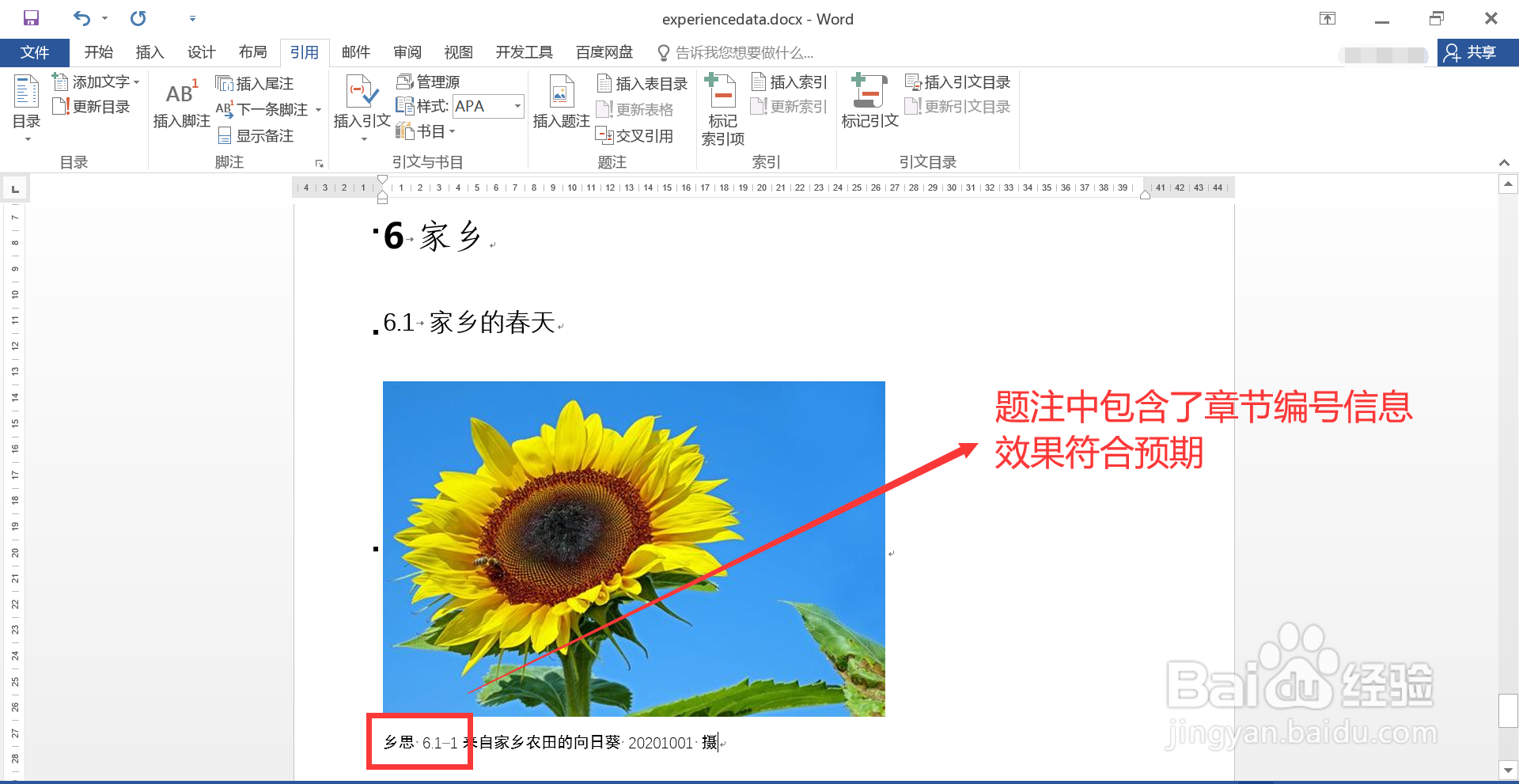1、打开待处理的表格,图示,表格中包含一张图片以及为其添加的题注信息,目前题注信息中没有包含章节编号信息。
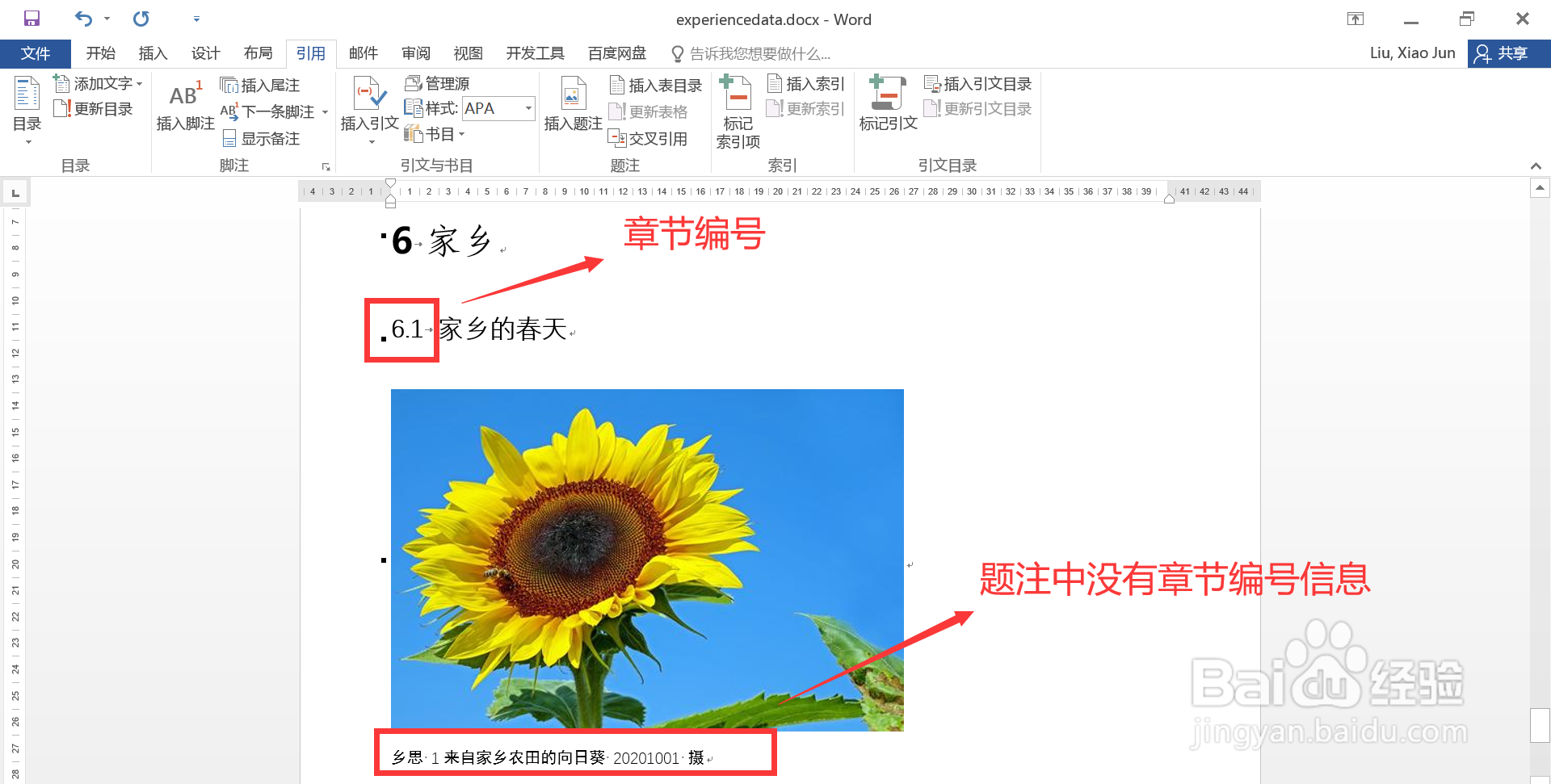
2、选择题注内容,点击上方菜单栏的“引用”菜单项,在打开的功能面板中,点击“插入题注”按钮,打开“题注”操作窗口。
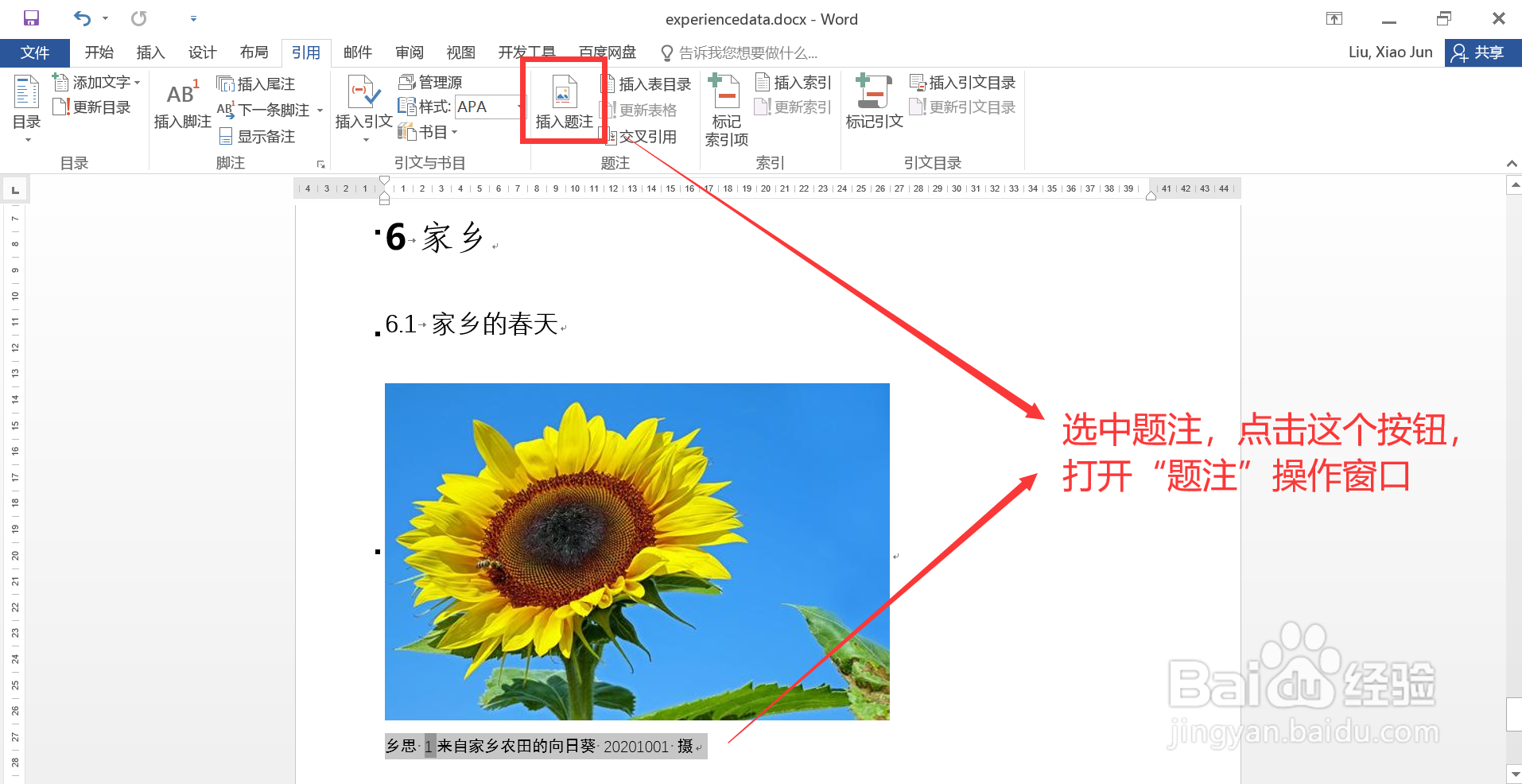
3、在打开的“题注”操作窗口中:1. 点击“编号”按钮,打开“题注编号”窗口;2. 在“题注编号”窗口中,勾选“包含章节号”选项;3. “章节起始样式”下拉列表选择“标题 2”即包含的章节编号级别;4. 点击窗口下方的“确定”按钮,逐个关闭所有窗口。
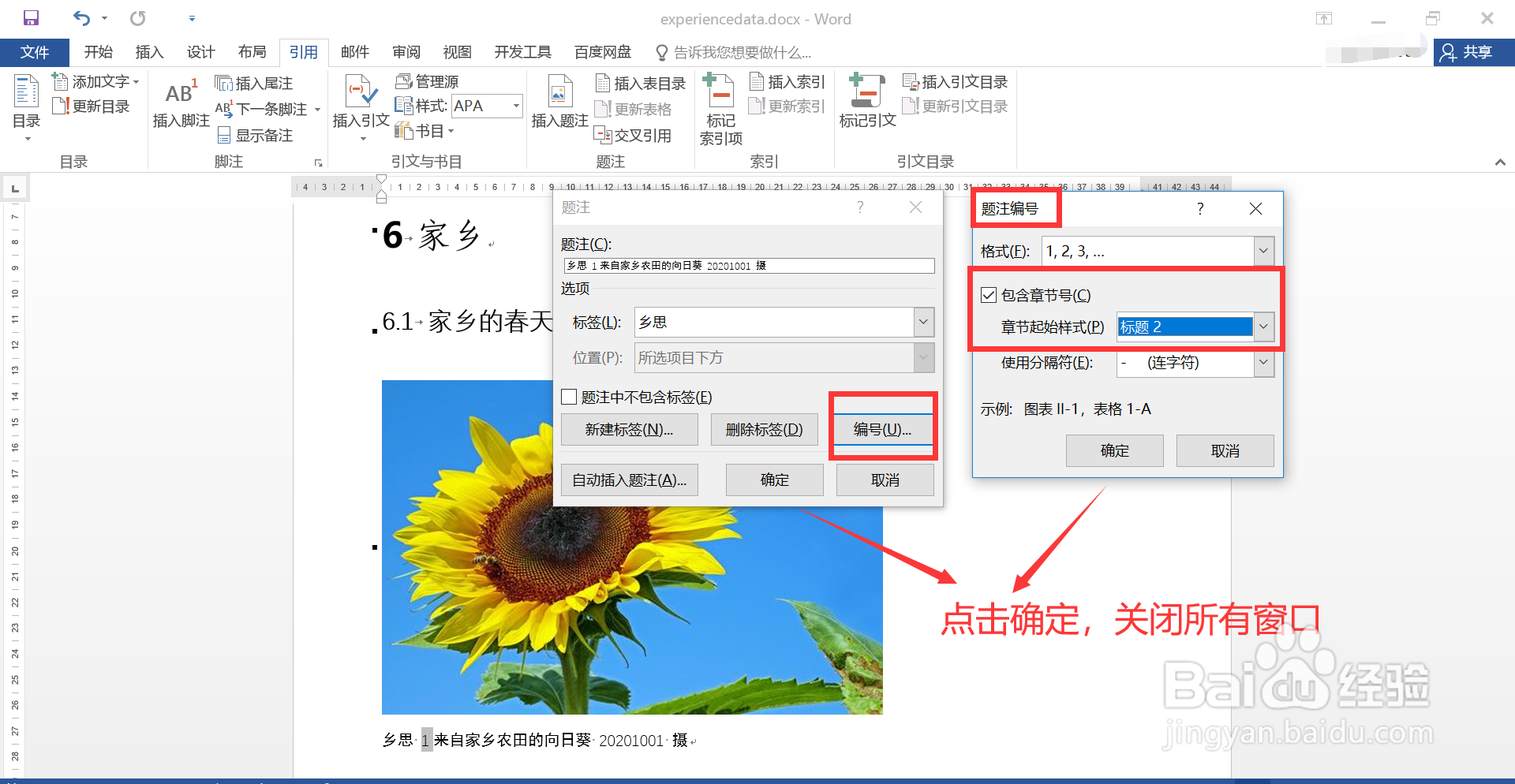
4、回到文档内容页面,再次查看题注,图示,题注中已经包含了章节编号信息,效果符合预期。